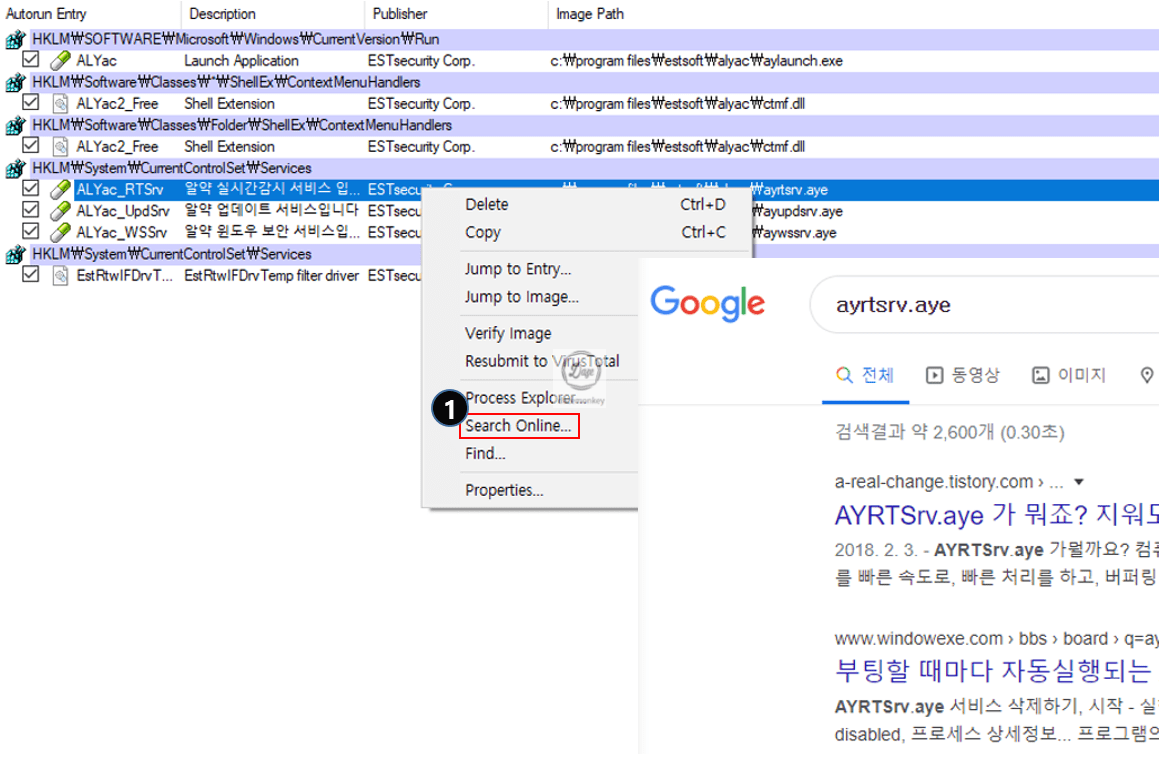Windows Sysinternals Suite의 Autoruns은 msconfig.exe의 확장된 도구로 윈도우 시스템이 부팅 후 자동으로 시작되는 서비스 또는 프로그램 등을 모니터링할 수 있는 프로그램이다.
주요 기능은 시작 프로세스 조사, 브라우저 도우미 개체, 윈도우 탐색기 쉘 확장 처리 기능 추가, 레지스트리 및 숨긴 영역에 저장된 모든 이미지를 확인할 수 있는 기능이 존재한다.
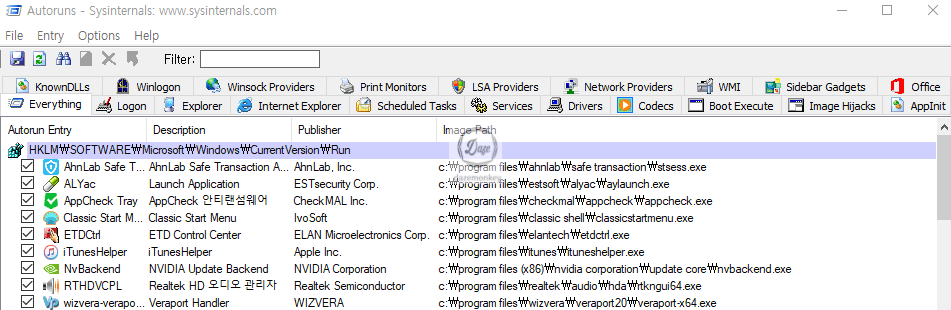
AutoRuns 프로그램을 실행 후 상단의 Everything 탭을 클릭하면 로그인 시 자동으로 실행되는 시작 레지스트리에 등록된 파일 목록, 시작 프로그램에 등록된 파일 목록 등을 확인할 수 있다.
Everything 탭 외의 다양한 탭이 존재하는데, 주요 기능은 하단의 표를 참고하면 된다.
| 구분 | 설명 |
| Everything | 로그인 후 자동으로 실행되는 모든 프로세스 및 파일 목록 |
| Logon | 시작 프로그램에 등록된 디렉토리, Run 레지스트리에 등록된 항목 |
| Explorer | 쉘 확장 및 익스플로러 툴바 |
| Internet Explorer | 인터넷 익스플로러의 툴바 |
| Scheduled tasks | 작업 스케줄에 등록된 정보 |
| Services | 서비스 등록 정보 |
| Drivers | 커널 드라이버 |
| Codecs | codeca.acm |
| Boot Excute | 부트 프로세스 프로그램 |
| Image Hijacks | 커맨드 쉘 등록된 정보 |
| AppInit | Applnit에 등록된 DLL |
| Known DLLs | KnownDLLs에 등록된 DLL |
| Winlogon | Winlogon에 등록된 DLL |
| Winsock Providers | 윈속 프로토콜 |
| Print Monitors | 프린트에서 사용되는 DLL |
| LSA Providers | LSA, 윈도우 보안 정보 |
| Network Providers | 네트워크 제공자 |
| WMI | WMI 정보 |
Autoruns 프로그램은 기본적으로 마이크로소프트 윈도우와 관련된 정상적인 정보도 보여주므로 원하는 정보를 확인하기 어렵다.
자체적으로 윈도우와 관련된 정보를 숨기거나 검색 기능을 제공한다.
Options > Hide Microsoft Entries를 체크하면 윈도우와 관련된 정보를 숨긴 상태의 정보만 보여준다.
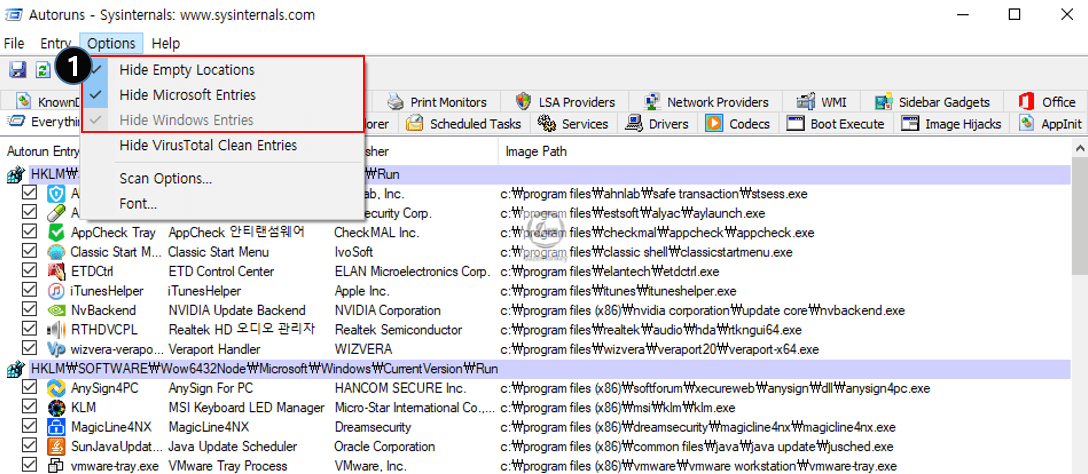
상단의 Filter 검색 입력 창에서 검색하고 싶은 프로세스, 프로그램, DLL 등의 이름을 입력하면 원하는 정보를 보여준다. 보통 정상적인 프로그램은 Description, Publisher, Image Path 정보가 존재한다.
Description은 파일의 기능을 간략하게 설명하는 것이고, Publisher는 파일을 배포하는 제작자/회사를 표시하고, Image Path는 파일이 존재하는 절대 경로를 표시한다.
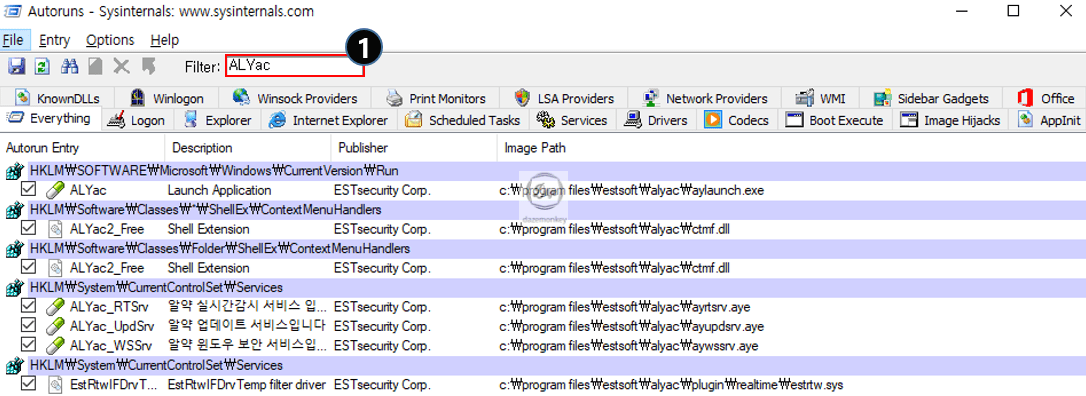
특정 프로그램을 선택 후 마우스 우측 클릭을 하거나 Entry 탭을 선택 하면 다양한 메뉴가 존재한다. Search Online 메뉴를 클릭하면 구글 검색 엔진에서 선택한 프로그램의 키워드로 검색해서 알려준다.
| 구분 | 설명 |
| Jump to Entry | 선택한 프로그램의 레지스트리 이동 |
| Jump to Image | 선택한 프로그램이 설치된 절대 경로로 이동 |
| Search Online | 선택한 프로그램을 구글 검색 엔진에서 검색 |
| Process Explorer | 선택한 프로그램을 Process Explorer 프로그램 연결 |
| Properties | 선택한 프로그램의 속성 |